Comment désactiver l'éditeur visuel dans votre blog WordPress

Avez-vous déjà créé le blog le plus épique?jamais, rempli de rich media (vidéos, musique, photos, polices personnalisées), seulement pour que WordPress glitch et supprime la moitié de votre contenu? J’en ai eu ma part, et comme j’utilise principalement Live Writer pour écrire des articles, il n’est pas étonnant qu’il y ait une incompatibilité. Cependant, les problèmes semblent ne se poser que lors de l'utilisation de Visual Editor intégré à WordPress. La solution? Désactivons l’éditeur visuel!
Étape 1
Si vous utilisez la dernière version de WordPress, vous devriez voir une barre d’administrateur en haut du site lorsque vous êtes connecté. Cliquez sur votre nom d'utilisateur et Sélectionner Éditer mon profil.
Alternativement, il suffit d'ajouter /wp-admin/profile.php à la fin de l'adresse URL de votre blog.
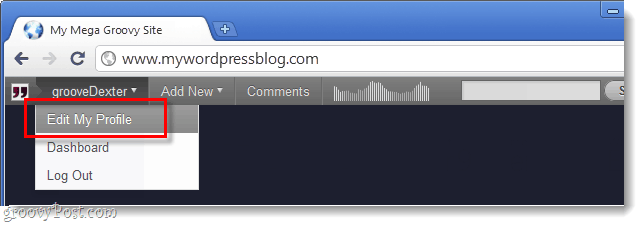
Étape 2
Dans le profil utilisateur du compte WordPress de votre blog, sous Options personnelles Vérifier la boîte pour Désactiver l'éditeur visuel lors de l'écriture.
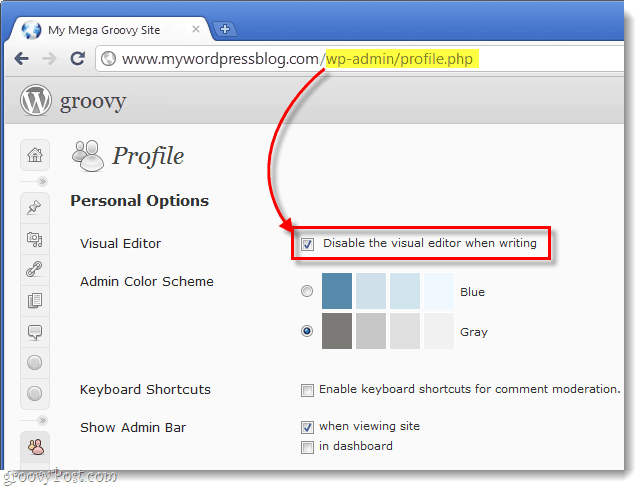
Terminé!
</ p>Maintenant, quand vous allez éditer un post en ligne via votreBlog WordPress, il n'aura plus la possibilité de passer à l'éditeur visuel. Cela devrait vous aider à éviter de perdre accidentellement du code, des vidéos et d'autres éléments qui semblent présenter des problèmes de compatibilité avec l'éditeur visuel. WordPress est sans conteste la plate-forme de blogging personnalisée la plus populaire, il est gratuit, à code source ouvert et mis à jour fréquemment. Mais, parfois, vous devez modifier les choses à cause de bugs et d'erreurs de plug-in.
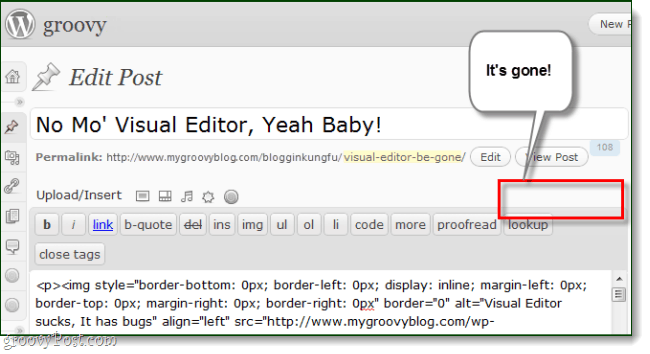









![Personnaliser la page de connexion WordPress [Astuce]](/images/geek-stuff/customize-wordpress-login-page-quick-tip.png)
laissez un commentaire